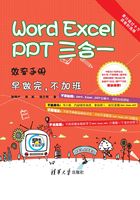
第4章 进化篇
4.1 面子工程轻松合并
小慧:前面只制作了两个台签,可需要制作300多个台签怎么办呢?
阿智:不就是300多个台签吗?我保证让你分分钟搞定!
小慧:真的?
阿智:切换到“邮件”选项卡,看看里面有啥。
小慧:从左到右依次是“创建”“开始邮件合并”“编写和插入域”“预览结果”“完成”等功能组。
阿智:没错,这就是批量制作台签的利器,也是邮件合并的一般操作流程。
小慧:可是,制作台签不需要信封吧?
阿智:没错,制作台签用不到“创建”组。
小慧:那为什么叫“邮件合并”呢?
阿智:因为邮件合并最早用来批量制作邮件,所以这个名称一直沿用至今。
小慧:哦。那应该怎样做呢?
阿智:先建立两个文档:Word主文档(见图3-62)和数据源(见图4-1)。

图4-1 邮件合并数据源(台签名单)
小慧:如果是Word表格,可以作为数据源吗?
阿智:当然可以。邮件合并主要是在主文档中插入数据源中的变量(如:预留席位名单中的姓名),合并生成多个主文档的“副本”。邮件合并后的Word文件可以保存,也可以打印,还可以直接发送邮件。
小慧:哦,我大概明白了,邮件合并擅长“批发”,可以不厌其烦地重复劳动。
阿智:这个比喻非常好!现在打开邮件合并主文档(台签),单击“邮件”选项卡的“开始邮件合并”组中的“开始邮件合并”按钮,在弹出的下拉菜单中选择“普通Word文档”(也可选择“信函”)命令即可,如图4-2所示。

图4-2 “开始邮件合并”功能菜单
小慧:为什么这样选择呢?
阿智:因为每页只要打印一个台签。如果希望每页打印多个台签,则可选择“目录”命令。
小慧:哦!
阿智:然后,单击“邮件”选项卡的“开始邮件合并”组中的“选择收件人”按钮,如图4-3所示。

图4-3 “选择收件人”功能菜单
小慧:选择第二个命令吗?
阿智:对,因为我们已事先准备好数据源(预留席位名单.xlsx),所以选择“使用现有列表”命令。
小慧:明白了。
阿智:弹出“选取数据源”对话框后找到数据源文件,单击“打开”按钮,在弹出的“选择表格”对话框中选定数据源工作表,并确认是否选中“数据首行包含列标题”复选框,然后单击“确定”按钮,如图4-4所示。

图4-4 选取邮件合并的数据源
小慧:发现“邮件”选项卡下面很多原来灰色的命令按钮变亮了!
阿智:观察很仔细啊!这是因为已连接数据源,所以很多命令按钮可用了。
小慧:哦。那怎么检查数据源的准确性呢?
阿智:单击“邮件”选项卡的“开始邮件合并”组中的“编辑收件人列表”按钮即可。如果需要修改数据源,可在“邮件合并收件人”对话框中单击左下角“数据源”列表框中的数据源文件,再单击“编辑”按钮,如图4-5所示。

图4-5 编辑收件人列表
小慧:如果确认数据源无误,就可以用到“邮件”选项卡中的“编写和插入域”组了吧?
阿智:对,将光标移到需要插入合并域的地方(如台签中的“姓名”),单击“插入合并域”按钮,选择对应的合并域(如“姓名”),如图4-6所示。

图4-6 单击“插入合并域”按钮
小慧:插入的合并域是用书名号特别标注的吗?如图4-7所示。

图4-7 插入合并域前后对比
阿智:对,但需要注意,这个“书名号”是邮件合并域的特定标记,不能用键盘上的书名号代替。
小慧:发现单击“邮件”选项卡的“预览结果”组中的“预览结果”按钮,会显示合并域的第1条记录值,如图4-8所示。

图4-8 邮件合并的预览结果
阿智:对,还可以通过跳转按钮预览其他记录。
小慧:那如果需要在名字后面加上“先生”或“女士”等称谓,该怎么做呢?
阿智:这个问题提得非常好!只要单击“邮件”选项卡的“编写和插入域”组中的“规则”按钮,在弹出的下拉菜单中选择“如果…那么…否则”命令,如图4-9所示。

图4-9 插入合并域规则:IF
小慧:弹出“插入Word域:IF”对话框,该怎样设置呢?
阿智:可以按照这样的逻辑进行设置,“如果性别等于女,则女士,否则先生”,如图4-10所示。

图4-10 设置IF域的参数
小慧:哦!那也可以设置成“如果性别等于男,则先生,否则女士”吧?如图4-11所示。

图4-11 设置IF域的参数2
阿智:对。
小慧:可是插入的IF域字体太小了,不协调。
阿智:用格式刷刷一下就行了,如图4-12所示。

图4-12 利用格式刷统一合并域的格式
小慧:好。我再看看预览结果,如图4-13所示。

图4-13 插入合并域和规则后的预览结果
阿智:以此类推,可以插入其他合并域。
小慧:OK!
阿智:确认无误后,单击“邮件”选项卡的“完成”组中的“完成并合并”按钮,在弹出的下拉菜单中选择“编辑单个文档”命令,弹出“合并到新文档”对话框,单击“确定”按钮即可,如图4-14所示。

图4-14 完成并合并到新文档
小慧:哇,邮件合并真是太强大了!如图4-15所示。

图4-15 邮件合并成果
阿智:那是必须滴!除此之外,邮件合并还能干很多事,比如,批量制作信封、请柬、奖状、工资条、员工证件照等,功能非常强大!